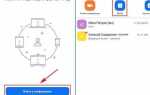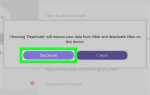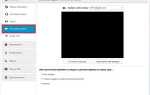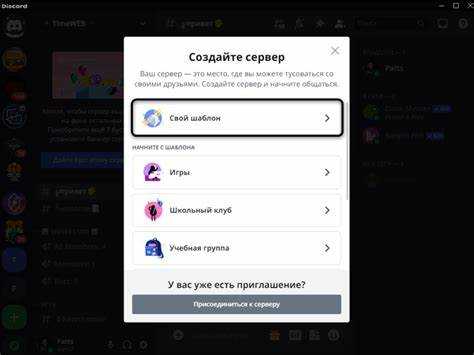
Создание уникального дизайна сервера в Discord требует точного понимания целевой аудитории и функционала, который вы хотите реализовать. Начните с продуманного выбора цветовой схемы – ограничьтесь 2-3 основными цветами, чтобы не перегружать визуальное восприятие и сохранить читаемость сообщений. Важно также подобрать качественные иконки для каналов, которые сразу дадут пользователям представление о содержании без необходимости читать описание.
Особое внимание уделите структуре каналов: группировка по тематикам и создание отдельных категорий помогает избежать хаоса и облегчает навигацию. Рекомендуется использовать каналы с фиксацией важных сообщений для быстрого доступа к правилам или часто задаваемым вопросам. Не пренебрегайте настройками разрешений – правильно выставленные права предотвращают случайное удаление сообщений и обеспечивают безопасность.
Для улучшения интерактивности и вовлечённости подключите ботов, которые не только модерируют чат, но и добавляют уникальные возможности, например, музыкальные плееры или системы достижений. Помните, что оформление – это не только визуальный стиль, но и продуманная организация контента, которая формирует атмосферу и поддерживает активность сообщества.
Как выбрать и настроить уникальный аватар и баннер для сервера
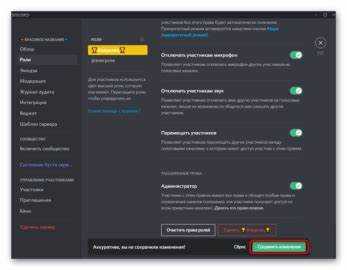
Аватар должен отражать тематику сервера и быть легко узнаваемым даже в маленьком размере (128×128 пикселей). Для создания уникального образа используйте минималистичный дизайн с ограниченной палитрой цветов (не более 3–4 оттенков), чтобы не терять четкость при уменьшении. Избегайте сложных деталей и текстов – они сливаются в иконке.
Рекомендуемые инструменты: Canva, Adobe Illustrator или бесплатные редакторы вроде GIMP. Можно использовать векторные изображения для сохранения качества на разных размерах.
При выборе изображения для аватара учитывайте психологию цвета: синий вызывает доверие, красный – энергию, зеленый – спокойствие. Также используйте символы или эмблемы, связанные с тематикой сервера, чтобы усилить ассоциации у участников.
Баннер имеет размер 960×540 пикселей и должен дополнять аватар, не перегружая визуально. Лучший подход – выдержать единый стиль и цветовую гамму. Избегайте ярких пятен, которые отвлекают внимание от названия сервера и основного контента.
При оформлении баннера уделите внимание композиции: центральная часть должна оставаться свободной для наложения текста Discord. Используйте мягкие градиенты или абстрактные фоны, которые не конкурируют с текстом.
Для загрузки и проверки баннера стоит предварительно просмотреть его на разных устройствах, чтобы убедиться в корректном отображении и отсутствии обрезки важных элементов.
Оптимизация структуры каналов для удобства пользователей
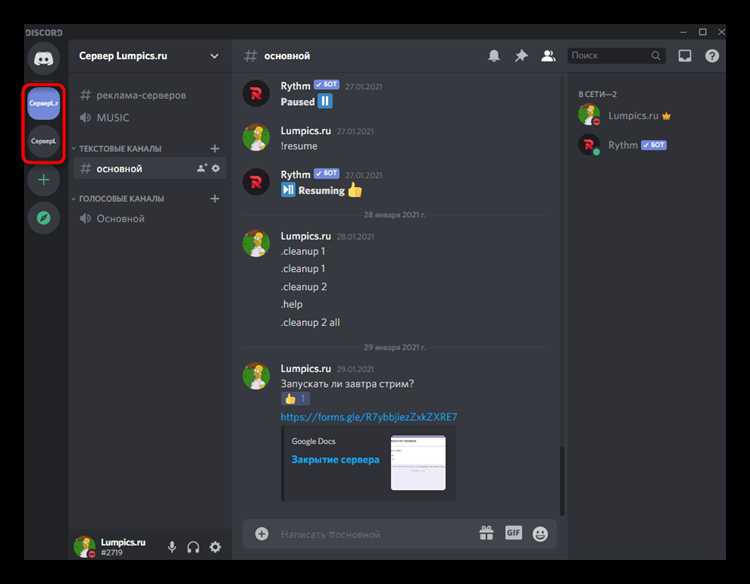
Четко разделяйте каналы по тематике и функционалу, создавая отдельные категории для важных направлений, таких как новости, общение, помощь и игровые активности. Оптимальное количество каналов в каждой категории – от 3 до 7, чтобы избежать перегрузки и сохранить навигацию простой.
Используйте короткие и понятные названия каналов с префиксами, например, “info-” для информационных, “chat-” для общения, “game-” для игровых, что позволяет сразу понять назначение.
Приоритет отдавайте текстовым каналам, необходимые для постоянного взаимодействия, а голосовые оставляйте только для активного общения. Разделяйте голосовые по размеру аудитории и задачам: например, “общий зал” и “игровые комнаты” с ограничением участников.
Добавьте каналы с фиксированными темами, которые не меняются, и временные – для ивентов или обсуждений, чтобы не создавать путаницу в постоянных чатах. Используйте закрепленные сообщения с правилами и важной информацией в каждом разделе.
Расположите каналы так, чтобы самые востребованные были наверху списка, уменьшая время поиска. Используйте сортировку по приоритету: сначала объявления, потом общение, поддержка и развлекательные разделы.
Регулярно анализируйте активность каналов и архивируйте или удаляйте неиспользуемые, чтобы не засорять интерфейс. Воспользуйтесь ботами для автоматического управления правами доступа и уведомлений, чтобы упростить модерацию и повысить удобство.
Создание иконок и эмодзи, отражающих тематику сервера
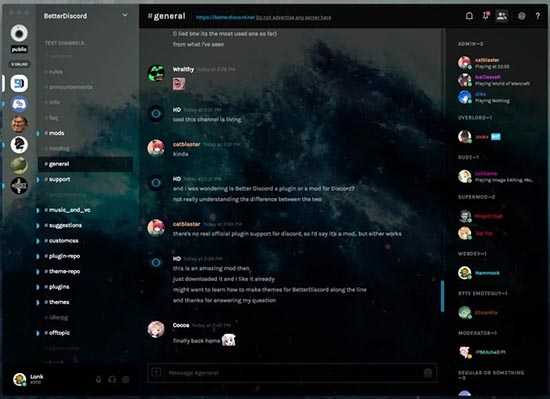
Иконки и эмодзи – ключевые элементы визуального стиля сервера, способные усилить атмосферу и повысить вовлечённость участников. Для создания действительно тематичных изображений важно учитывать специфику сервера и технические ограничения Discord.
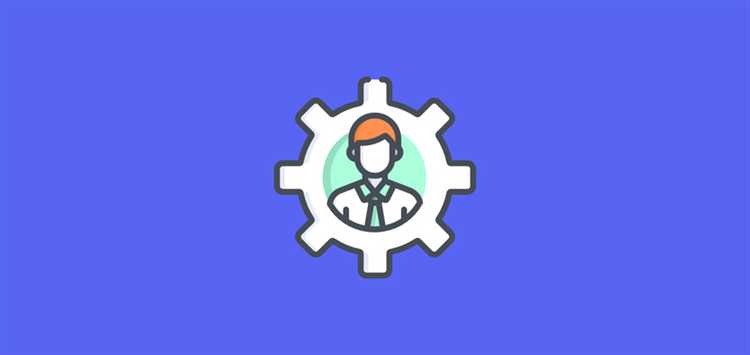
- Формат и размер: оптимальный формат – PNG с прозрачным фоном, размер иконок обычно 512×512 пикселей для высокого качества и возможности масштабирования. Эмодзи должны быть не более 128×128 пикселей, а вес файлов не превышать 256 КБ.
- Выбор тематики: ориентируйтесь на ключевые символы или цвета, ассоциирующиеся с сервером. Например, для геймерского сообщества – пиксели, контроллеры, игровые персонажи; для музыкального – ноты, инструменты, волны звука.
- Уникальность: создавайте кастомные изображения, избегая шаблонных иконок из свободных библиотек. Для разработки используйте программы с векторной графикой (Adobe Illustrator, Inkscape) или растровые редакторы с поддержкой слоёв (Photoshop, GIMP).
- Стиль и читаемость: иконки должны быть простыми и легко узнаваемыми в маленьком размере. Минимализм с четкими контурами и ограниченной палитрой помогает сохранить визуальную целостность.
- Тестирование на разных фонах: проверяйте, как иконки смотрятся на светлом и тёмном фоне, поскольку в Discord темы могут переключаться. При необходимости добавляйте обводку или тень.
- Создание анимированных эмодзи: если планируется использование анимаций, используйте формат GIF с плавной цикличностью и минимальной длительностью (3-5 секунд). Следите за весом файла, чтобы не превысить лимит Discord.
После создания иконок и эмодзи загрузите их в раздел настроек сервера и протестируйте с разными группами пользователей для оценки восприятия и удобства использования.
Настройка ролей и прав для упрощения управления сообществом
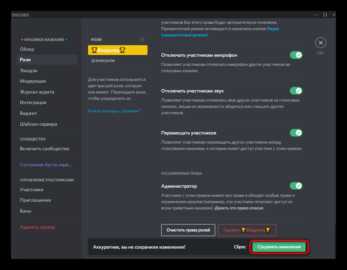
Создание ролей должно строиться на чётком разграничении обязанностей и полномочий. Начните с выделения основных категорий пользователей: администраторы, модераторы, активные участники, новички. Каждой категории назначьте уникальный набор прав, избегая избыточных или пересекающихся разрешений.
Для администраторов важно оставить полный доступ к настройкам сервера и управлению ролями, но ограничьте возможность удаления каналов, если это не критично. Модераторам предоставьте права управления сообщениями (удаление, закрепление), кик и бан участников, но без доступа к конфигурации сервера и ролей.
Активным участникам можно назначить роль с разрешением создавать события и использовать специализированные реакции, чтобы стимулировать вовлечённость. Новичкам ограничьте права на отправку ссылок и приглашений для предотвращения спама, а также установите временные ограничения на доступ к определённым каналам.
Для упрощения управления настройте иерархию ролей так, чтобы нижестоящие роли не имели прав, превосходящих вышестоящие. Используйте функцию «разрешения по умолчанию» для новых участников, чтобы автоматизировать процесс присвоения ролей.
Рекомендуется регулярно проводить аудит прав: используйте встроенный анализатор Discord или сторонние боты для выявления избыточных разрешений и конфликтов. Это позволит избежать уязвимостей и случайных ошибок в управлении.
Не забывайте про интеграцию ролей с каналами: настраивайте права доступа так, чтобы у каждой роли были чётко определённые зоны видимости и взаимодействия, что минимизирует шум и поддерживает порядок.
Использование ботов для автоматизации оформления и взаимодействия

Автоматизация ролей и приветствий. Боты, такие как MEE6, Carl-bot и YAGPDB, позволяют настраивать автоматическое присвоение ролей новым участникам на основе их действий или заданных критериев. Это упрощает сортировку пользователей и помогает поддерживать структурированное оформление сервера без ручного вмешательства.
Создание интерактивных меню. Используя возможности реакций, боты могут создавать настраиваемые меню с выбором ролей или каналов. Например, через Carl-bot можно настроить реактивные роли, позволяя пользователям самостоятельно выбирать интересующие их категории, что улучшает навигацию и вовлечённость.
Автоматическое обновление информации. Боты с функциями обновления статусов и новостей, например, Discord News Bot или Apollo, позволяют своевременно информировать участников о событиях, изменениях или правилах сервера. Это сокращает необходимость ручного редактирования каналов и повышает актуальность информации.
Управление каналами и категориями. Некоторые боты позволяют создавать или скрывать каналы в зависимости от ролей или событий. Это удобно для организации тематических разделов и временных мероприятий без постоянной модерации. Для этого подойдут боты с функцией динамического управления, например, Guilded или Sesh.
Рекомендация: выбирая бота, обращайте внимание на его документацию и возможность интеграции с вашим сервером без излишних разрешений. Настраивайте ботов так, чтобы минимизировать нагрузку на участников и обеспечить прозрачность работы автоматизации.
Подбор цветовой схемы и оформление текстовых сообщений
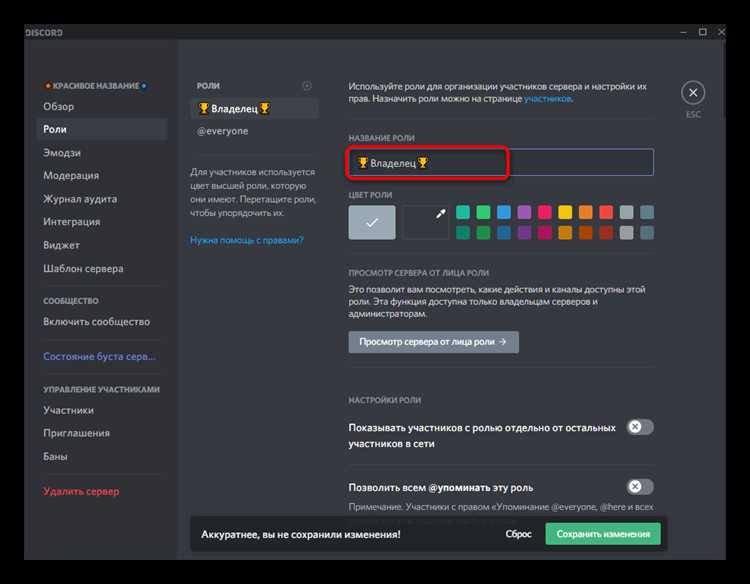
Цветовая схема – ключевой элемент визуального восприятия сервера. Для удобства пользователей выбирайте не более 3–4 основных цветов, ориентируясь на гармоничные сочетания. Используйте инструменты, такие как Adobe Color или Coolors, чтобы подобрать палитру с контрастом для читаемости и комфортом для глаз.
- Основной цвет: применяется для важных элементов – названий каналов, кнопок и выделения ключевой информации.
- Дополнительные цвета: служат для акцентов, реакций и рамок сообщений.
- Фоновый цвет: должен быть нейтральным или темным для минимизации утомляемости.
Для оформления текстовых сообщений применяйте форматирование Discord: **жирный, *курсив*, __подчёркнутый__, ~~зачёркнутый~~. Добавляйте блоки кода для выделения инструкций или важной информации, используя обратные кавычки (`код` или ```многострочный код```).
- Используйте списки (
-или1.) для структурирования информации и повышения читабельности. - Применяйте эмодзи для визуального разделения тем и привлечения внимания без перегрузки текста.
- Избегайте избыточного использования заглавных букв – это снижает восприятие и может восприниматься как крик.
- Для важных объявлений создавайте закреплённые сообщения с четким форматированием и цветовой маркировкой.
Совет: протестируйте выбранные цвета и форматирование в разных режимах Discord (светлый и тёмный) для оценки контрастности и удобства чтения. Это особенно важно, если у сервера разнообразная аудитория с разными настройками интерфейса.
Вопрос-ответ:
Как выбрать подходящую тему оформления для сервера?
При выборе темы важно учитывать интересы участников и тематику сообщества. Например, для геймерского кластера подойдёт оформление с изображениями персонажей и минималистичными кнопками, а для книжного клуба — приглушённые тона и иконки со стопками книг. Просмотрите цветовые палитры на таких сервисах, как Coolors, чтобы подобрать гармоничные сочетания. После этого создайте тестовый канал и попросите доверенных участников дать обратную связь по выбранным эмодзи, фону и шрифтам.
Какие боты помогут автоматизировать модерацию и оформление?
Рассмотрите ботов, которые умеют создавать настраиваемые embed-сообщения: MEE6, Dyno или Carl-bot. С их помощью вы сможете автоматически приветствовать новых участников в оформленных приветственных панелях, назначать им роли и выдавать доступ к скрытым каналам. Для музыкальных сессий подойдёт Rythm или Groovy, а для визуальных панелей статистики — Statbot или ServerStats. Проконсультируйтесь с руководителями или активом сообщества, чтобы определить, какие функции действительно важны, и отключите лишние команды, чтобы не загромождать чат.
Как организовать каналы, чтобы было удобно и красиво?
Разбейте сервер на несколько категорий: “Объявления”, “Общение”, “Ресурсы” и “Игры”. В каждой категории создайте текстовые и голосовые комнаты, снабжённые понятными эмодзи-метками. Например, для “Ресурсов” используйте 📚, а для “Игры” — 🎮. Не оставляйте пустых каналов: если комната долго не активна, уберите её или объедините с похожей. Добавьте закреплённые сообщения с описанием правил и ссылками на важные разделы — это поможет новичкам сразу сориентироваться.
Как подобрать изображения и баннеры для сервера?
Используйте ресурсы с бесплатными иллюстрациями (Unsplash, Pexels) или создавайте макеты в Canva. Для баннеров подойдёт соотношение сторон 960×540 пикселей. При выборе изображений старайтесь выдерживать одну цветовую гамму: например, оттенки синего или пастельные тона. Если у вас есть художник в команде, закажите несколько эксклюзивных картинок в едином стиле, это придаст серверу уникальность.
Какие эмодзи и стикеры сделать, чтобы подчеркнуть атмосферу?
Создайте набор тематических эмодзи: например, собственные иконки с персонажами, объектами или символами вашего сообщества. Для этого можно воспользоваться Discord Emoji Maker или обратиться к дизайнеру на фрилансе. Добавьте анимированные стикеры для особых событий — конкурсов или стримов. При загрузке эмодзи следите за размером (максимум 128×128 пикселей), чтобы они отображались чётко. Группируйте их по категориям, чтобы участники быстро находили нужные.